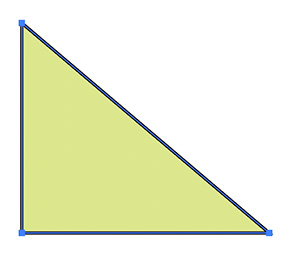線の描画
ペンツールで線を描くということ
- 「Illustrator」が描く線を「ベジェ曲線(Bezier curve)」と呼びます
- ピエール・E・ベジェ(Pierre E.Bezier)というフランスの研究者が考案
- クリックは座標点(アンカーポイント)をつなぐ
※クリックされた位置を直線でつなぐようにプログラムされています。
※アンカー(anchor):錨(いかり), 力となるもの
- 描かれたデータを「ベクトルデータ」と呼びます
「ベクトル」の意味
- 「ベクトル」とは、座標点に加わった「力の大きさと方向」です
- 線が描かれる方向にマウスをドラッグする操作は、この「ベクトル」を作っています
- ベクトルには「作用・反作用」と呼ばれる、同じポイントにはたらく「つり合いの関係」があります
パスの概念
パスとは
- Illustratorで描かれたものは、すべて「パス(セグメント)」から成り立っています
- 「パス」とは、2点間をつないだ線のことです
オープンパス
- 起点と終点が閉じられていない状態を「オープンパス」と呼びます
塗りが設定されている場合、自動的に直線的に結ばれた面ができます。

クローズドパス
- 起点が終点として閉じられた状態を「クローズドパス」と呼びます
塗りが設定されていてもいなくても、線で結ばれた一筆書きの状態ができます。